案例EXCLE数据透视表
excel数据透视表例子
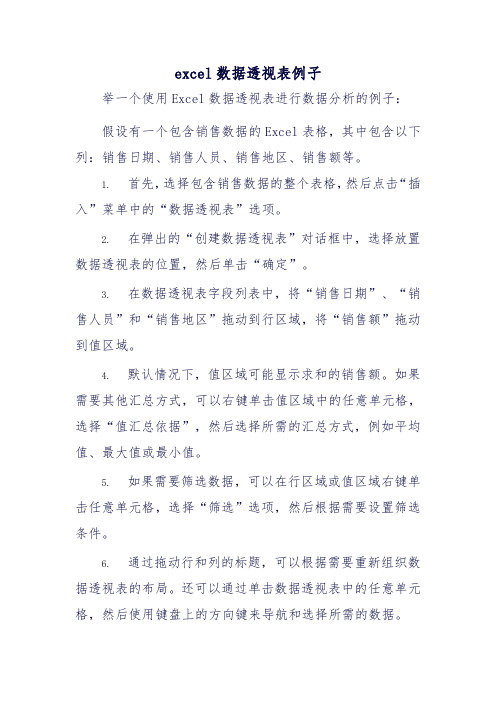
excel数据透视表例子举一个使用Excel数据透视表进行数据分析的例子:假设有一个包含销售数据的Excel表格,其中包含以下列:销售日期、销售人员、销售地区、销售额等。
1.首先,选择包含销售数据的整个表格,然后点击“插入”菜单中的“数据透视表”选项。
2.在弹出的“创建数据透视表”对话框中,选择放置数据透视表的位置,然后单击“确定”。
3.在数据透视表字段列表中,将“销售日期”、“销售人员”和“销售地区”拖动到行区域,将“销售额”拖动到值区域。
4.默认情况下,值区域可能显示求和的销售额。
如果需要其他汇总方式,可以右键单击值区域中的任意单元格,选择“值汇总依据”,然后选择所需的汇总方式,例如平均值、最大值或最小值。
5.如果需要筛选数据,可以在行区域或值区域右键单击任意单元格,选择“筛选”选项,然后根据需要设置筛选条件。
6.通过拖动行和列的标题,可以根据需要重新组织数据透视表的布局。
还可以通过单击数据透视表中的任意单元格,然后使用键盘上的方向键来导航和选择所需的数据。
通过以上步骤,可以使用Excel数据透视表对销售数据进行汇总、筛选和组织,以便更好地理解销售趋势、地区差异和销售人员业绩等情况。
在Excel中插入数据透视表可以按照以下步骤进行操作:首先,打开需要处理的Excel表格,并把要添加透视表的数据全选。
在上方任务栏选择“插入”,再选择“数据透视表”。
此时,系统会自动弹出来数据透视表创建的范围。
新工作表就是数据透视表会新建在一个sheet中,现有工作表是自己可以选择透视表的创建位置。
一个透视表就插入到一个新的sheet里面了,之后就要根据数据需求调整改透视表。
在表格的右侧会有透视表数据项的选项,把需要的项目拖拽到对应的行、列或者报表筛选其中即可。
Excel数据透视表的实战案例分析客户购买行为

Excel数据透视表的实战案例分析客户购买行为数据透视表是Excel中一种功能强大的数据分析工具,可以帮助我们更好地理解和分析数据。
在商业领域中,了解客户的购买行为对企业制定市场策略至关重要。
本文将通过一个实战案例,展示如何使用Excel数据透视表来分析客户购买行为。
案例背景假设我们是一家电子产品公司,销售多种类型的产品。
我们有一份包含销售数据的Excel表格,其中包括客户姓名、购买日期、产品类型、销售数量和销售金额等信息。
现在我们想通过数据透视表来分析客户购买行为,以便更好地了解客户需求和市场趋势。
步骤一:数据准备首先,我们需要将销售数据整理到一个Excel表格中,确保每一列的数据都对应正确的字段。
例如,第一列是客户姓名,第二列是购买日期,第三列是产品类型,第四列是销售数量,第五列是销售金额。
步骤二:创建数据透视表在Excel中,选择整个销售数据表格,然后点击“插入”选项卡,在工具栏中找到“数据透视表”选项。
点击该选项后,将弹出一个对话框。
在对话框中,确认数据源范围已正确选择,然后选择新工作表中的位置来创建数据透视表。
点击“确定”,Excel将在新工作表中创建一个空白数据透视表。
步骤三:配置数据透视表字段接下来,我们需要根据分析需求将字段添加到数据透视表中。
将“客户姓名”字段拖放到“行”区域,将“产品类型”字段拖放到“列”区域,将“销售数量”字段拖放到“值”区域。
步骤四:分析购买行为根据实际需求,我们可以对数据透视表做出不同的分析。
以下是一些常见的分析指标和操作:1. 按产品类型分析销售数量:Excel数据透视表可以自动计算每个产品类型的销售数量总和。
我们可以通过拖放“产品类型”字段到“列”区域,并将“销售数量”字段拖放到“值”区域,来实现该分析。
结果将在数据透视表中呈现不同产品类型的销售数量。
2. 按购买日期分析销售额:我们可以利用数据透视表来比较不同日期范围内的销售金额。
将“购买日期”字段拖放到“行”区域,并将“销售金额”字段拖放到“值”区域。
Excel数据透视表实战案例销售数据分析与趋势预测

Excel数据透视表实战案例销售数据分析与趋势预测在企业管理中,销售数据的分析和趋势预测是非常重要的,可以帮助企业了解市场需求和制定科学的销售策略。
而Excel数据透视表是一个非常强大的工具,可以帮助我们对大量的数据进行快速、准确的分析。
本文将以一个实战案例来介绍Excel数据透视表在销售数据分析和趋势预测中的应用。
案例背景:某公司是一家销售服装的企业,为了了解不同产品的销售情况和趋势,并规划下一季度的销售计划,他们希望能够通过数据分析来得出准确的结论。
他们收集了过去一年的销售数据,包括产品名称、销售额、销售数量、销售日期等信息。
第一步:数据整理与准备在使用数据透视表之前,我们需要先将数据整理和准备好。
打开Excel,将销售数据按照产品名称、销售额、销售数量、销售日期等字段进行排列整理。
确保每个数据项都在一列中,每一行代表一条销售记录。
第二步:创建数据透视表在整理好数据后,就可以开始创建数据透视表了。
选择数据区域,然后点击Excel菜单栏中的“插入”选项卡,在“表格”组中选择“数据透视表”命令。
接下来,Excel会自动创建一个空的数据透视表,并打开“数据透视表字段列表”对话框。
第三步:设置数据透视表字段在“数据透视表字段列表”对话框中,我们需要设置数据透视表的字段。
将产品名称字段拖动到“行标签”区域,销售额和销售数量字段分别拖动到“值”区域。
然后将销售日期字段拖动到“列标签”区域。
第四步:进行数据分析数据透视表创建完成后,我们可以开始进行数据分析了。
通过数据透视表,我们可以快速对销售数据进行分组、汇总和计算。
比如我们可以通过拖动产品名称字段来分析不同产品的销售情况,可以通过拖动销售日期字段来分析不同时间段的销售情况。
此外,我们还可以使用数据透视表自带的排序、筛选、汇总等功能,进一步优化分析结果。
比如我们可以按照销售额对产品进行降序排序,找出销售额最高的产品;可以通过筛选功能,只显示某个时间段的销售数据;还可以利用汇总功能,计算出每个产品的销售总额和平均销售额。
excel数据透视表优秀案例

excel数据透视表优秀案例
以下是一些优秀的 Excel 数据透视表案例:
1. 销售数据分析:使用数据透视表可以很容易地分析销售数据,例如根据产品类型、地区、销售员等进行汇总和分析,从而帮助企业制定销售策略和决策。
2. 财务报表分析:通过使用数据透视表,可以对财务报表进行汇总和分析,例如按照不同的账户、类别和时间周期进行分类,从而更好地理解企业的财务情况和趋势。
3. 供应链分析:数据透视表可以帮助企业分析供应链的各个环节,例如根据供应商、产品、仓库等因素进行汇总和分析,从而优化供应链管理和控制成本。
4. 人力资源管理:通过使用数据透视表,可以对人力资源数据进行汇总和分析,例如根据部门、职位、员工等因素进行分类,从而更好地了解员工的分布和流失情况,为企业的人力资源规划提供支持。
5. 客户分析:数据透视表可以帮助企业对客户数据进行汇总和分析,例如根据客户类型、购买记录、地域等因素进行分类,从而更好地了解客户的需求和行为,为企业的销售和营销活动提供支持。
这些案例展示了数据透视表在各个领域的应用,通过有效地汇
总和分析数据,可以帮助企业更好地了解和管理自己的业务,并作出相应的决策。
Excel数据透视表与数据透析实用案例
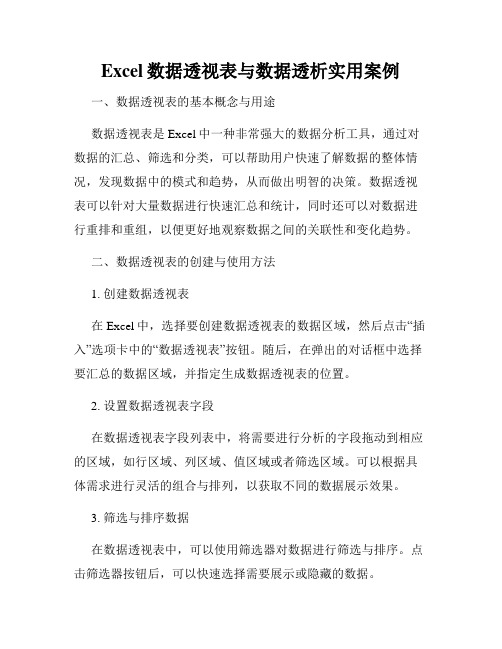
Excel数据透视表与数据透析实用案例一、数据透视表的基本概念与用途数据透视表是Excel中一种非常强大的数据分析工具,通过对数据的汇总、筛选和分类,可以帮助用户快速了解数据的整体情况,发现数据中的模式和趋势,从而做出明智的决策。
数据透视表可以针对大量数据进行快速汇总和统计,同时还可以对数据进行重排和重组,以便更好地观察数据之间的关联性和变化趋势。
二、数据透视表的创建与使用方法1. 创建数据透视表在Excel中,选择要创建数据透视表的数据区域,然后点击“插入”选项卡中的“数据透视表”按钮。
随后,在弹出的对话框中选择要汇总的数据区域,并指定生成数据透视表的位置。
2. 设置数据透视表字段在数据透视表字段列表中,将需要进行分析的字段拖动到相应的区域,如行区域、列区域、值区域或者筛选区域。
可以根据具体需求进行灵活的组合与排列,以获取不同的数据展示效果。
3. 筛选与排序数据在数据透视表中,可以使用筛选器对数据进行筛选与排序。
点击筛选器按钮后,可以快速选择需要展示或隐藏的数据。
4. 格式化数据透视表通过设置数据透视表的样式、字体、边框等,可以让数据透视表看起来更加美观和直观。
另外,还可以对数据透视表进行数据透视表进行图表化处理,以更好地展示数据分布和趋势。
三、数据透视表实用案例1. 销售数据分析假设某公司有多个销售分部,每个分部都有不同的销售额、利润等。
使用数据透视表可以汇总各个销售分部的销售数据,并按照行业、地区等进行分类分析,以便更好地了解业务发展情况,为制定销售策略提供支持。
2. 人力资源管理人力资源部门需要对员工的薪酬、绩效、年龄等进行分析。
利用数据透视表,可以快速了解员工的人数分布、薪酬结构、绩效评价等情况,从而优化人力资源管理和激励政策。
3. 财务数据分析财务部门需要对公司的财务数据进行分析与报告。
利用数据透视表,可以汇总各个经营单元的收入、费用、利润等数据,并按照不同的时间、项目等进行分类和对比,以便更好地了解公司的盈利状况和财务风险。
Excel中的数据透视表与数据透视图应用案例
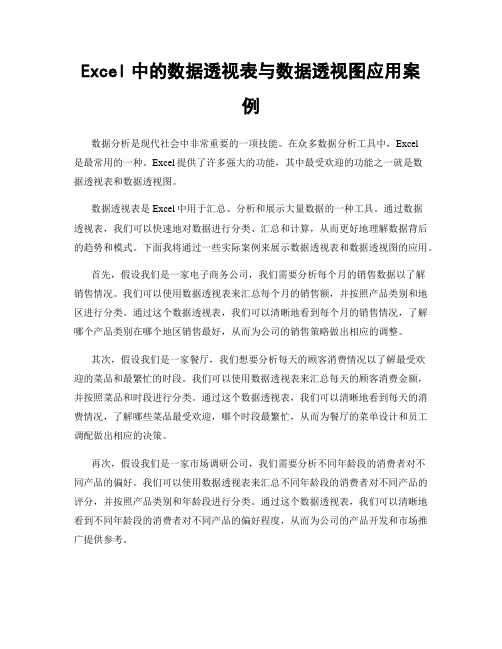
Excel中的数据透视表与数据透视图应用案例数据分析是现代社会中非常重要的一项技能。
在众多数据分析工具中,Excel是最常用的一种。
Excel提供了许多强大的功能,其中最受欢迎的功能之一就是数据透视表和数据透视图。
数据透视表是Excel中用于汇总、分析和展示大量数据的一种工具。
通过数据透视表,我们可以快速地对数据进行分类、汇总和计算,从而更好地理解数据背后的趋势和模式。
下面我将通过一些实际案例来展示数据透视表和数据透视图的应用。
首先,假设我们是一家电子商务公司,我们需要分析每个月的销售数据以了解销售情况。
我们可以使用数据透视表来汇总每个月的销售额,并按照产品类别和地区进行分类。
通过这个数据透视表,我们可以清晰地看到每个月的销售情况,了解哪个产品类别在哪个地区销售最好,从而为公司的销售策略做出相应的调整。
其次,假设我们是一家餐厅,我们想要分析每天的顾客消费情况以了解最受欢迎的菜品和最繁忙的时段。
我们可以使用数据透视表来汇总每天的顾客消费金额,并按照菜品和时段进行分类。
通过这个数据透视表,我们可以清晰地看到每天的消费情况,了解哪些菜品最受欢迎,哪个时段最繁忙,从而为餐厅的菜单设计和员工调配做出相应的决策。
再次,假设我们是一家市场调研公司,我们需要分析不同年龄段的消费者对不同产品的偏好。
我们可以使用数据透视表来汇总不同年龄段的消费者对不同产品的评分,并按照产品类别和年龄段进行分类。
通过这个数据透视表,我们可以清晰地看到不同年龄段的消费者对不同产品的偏好程度,从而为公司的产品开发和市场推广提供参考。
最后,假设我们是一家人力资源公司,我们需要分析员工的绩效情况以了解每个部门的工作效率。
我们可以使用数据透视表来汇总每个员工的绩效评分,并按照部门和职位进行分类。
通过这个数据透视表,我们可以清晰地看到每个部门的绩效情况,了解哪个部门的工作效率最高,哪个职位的员工表现最好,从而为公司的人力资源管理提供参考。
通过以上几个案例,我们可以看到数据透视表和数据透视图在不同领域中的广泛应用。
Excel数据透视表的实战案例分析员工绩效数据

Excel数据透视表的实战案例分析员工绩效数据在企业管理过程中,员工绩效评估是一项非常重要的任务。
通过合理地分析和处理大量的员工绩效数据,可以帮助企业更好地了解员工表现,并做出有针对性的决策和管理。
在Excel中,通过使用数据透视表功能,可以很方便地对员工绩效数据进行分析和呈现。
本文将以一家XYZ公司为例,介绍如何运用Excel数据透视表功能进行员工绩效数据的分析与案例实战。
第一步:数据准备在进行数据透视表分析之前,首先需要准备好员工绩效数据。
假设公司的员工绩效评估数据包括各个员工的姓名、所属部门、绩效评分和工作年限等字段。
将这些数据整理成一个Excel表格,确保数据的准确性和完整性。
第二步:创建数据透视表在Excel中,选择你准备好的员工绩效数据表格。
然后,点击“插入”选项卡上的“数据透视表”按钮。
在弹出的对话框中,选择“选择数据源”,然后将选定的数据范围输入或选择。
点击“确定”按钮。
第三步:配置数据透视表字段根据需求,将需要用来分析的字段拖拽至相应的区域。
比如,如果我们想分析不同部门员工的绩效情况,可以将“所属部门”字段拖拽至行区域。
如果需要分析员工不同等级的绩效情况,可以将“绩效评分”字段拖拽至列区域。
根据情况,可以将其他字段拖拽至值区域,比如“姓名”字段和“工作年限”字段。
第四步:数据透视表分析通过配置字段后,数据透视表将会自动根据你的设置生成相应的分析结果。
根据不同需求,可以通过拖拽字段到相应的区域或更改区域的顺序来调整分析结果的展示效果。
比如,如果想要查看每个部门中绩效评分最高的员工,可以将“姓名”字段拖拽至行区域,并将“绩效评分”字段拖拽至值区域,然后选中“绩效评分”字段,在“值字段设置”中选择“最大值”。
此外,还可以对分析结果进行排序、筛选和格式化等操作,以满足具体需求。
第五步:结果解读和决策通过数据透视表分析,我们可以清晰地了解员工绩效的整体情况和各个维度的差异。
在这个例子中,我们可以根据绩效评分最高的员工来发现优秀员工和待提升的员工,进一步制定相应的奖励和培训计划。
Excel数据透视表的实战案例分析质量控制数据
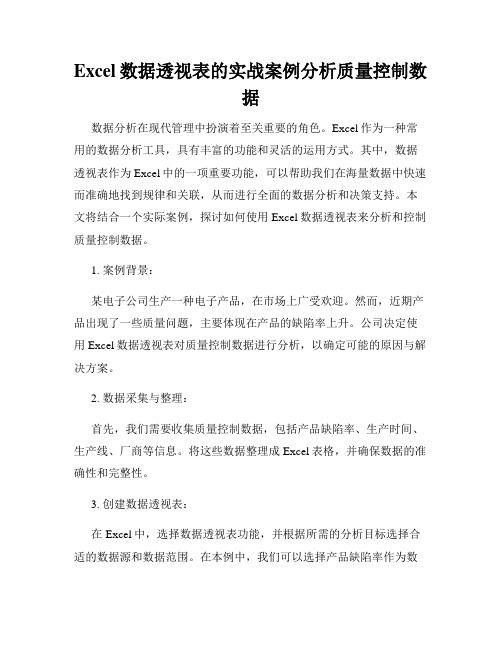
Excel数据透视表的实战案例分析质量控制数据数据分析在现代管理中扮演着至关重要的角色。
Excel作为一种常用的数据分析工具,具有丰富的功能和灵活的运用方式。
其中,数据透视表作为Excel中的一项重要功能,可以帮助我们在海量数据中快速而准确地找到规律和关联,从而进行全面的数据分析和决策支持。
本文将结合一个实际案例,探讨如何使用Excel数据透视表来分析和控制质量控制数据。
1. 案例背景:某电子公司生产一种电子产品,在市场上广受欢迎。
然而,近期产品出现了一些质量问题,主要体现在产品的缺陷率上升。
公司决定使用Excel数据透视表对质量控制数据进行分析,以确定可能的原因与解决方案。
2. 数据采集与整理:首先,我们需要收集质量控制数据,包括产品缺陷率、生产时间、生产线、厂商等信息。
将这些数据整理成Excel表格,并确保数据的准确性和完整性。
3. 创建数据透视表:在Excel中,选择数据透视表功能,并根据所需的分析目标选择合适的数据源和数据范围。
在本例中,我们可以选择产品缺陷率作为数据源,并将生产时间、生产线和厂商作为行标签,以及产品缺陷率作为值标签。
4. 数据分析与解释:通过创建数据透视表,我们可以很清晰地看到不同生产时间、生产线和厂商下的产品缺陷率情况。
可以根据透视表的结果,进一步分析及解释质量问题的原因。
例如,我们可以拖动生产时间到"列标签"区域,这样可以看到每个时间段下的产品缺陷率变化情况。
通过观察数据透视表,我们可以找到量产后产品缺陷率明显上升的时间段,从而可以推测问题可能出现在该时间段的生产环节上。
同样的,通过拖动生产线到"列标签"区域,可以比较不同生产线之间的产品缺陷率差异。
通过比较数据透视表中的数值,我们可以确定是否存在某个生产线的质量问题较为突出,从而及时采取相应的措施。
在透视表中加入厂商标签,可以分析不同厂商生产的产品缺陷率差异。
通过比较数据透视表中的数值,我们可以找出是否存在某个厂商的产品质量较差,从而推断可能与其生产工艺或原材料选择有关。
Excel数据透视表实战技巧案例分析与应用实例

Excel数据透视表实战技巧案例分析与应用实例数据透视表是Excel中一个强大的数据分析工具,可以帮助我们快速、方便地对大量数据进行汇总和分析。
在本文中,我们将介绍一些实战技巧并结合实际案例来展示数据透视表的应用。
一、案例一:销售数据分析假设我们有一个销售数据表,包含了销售员、产品类别、销售数量和销售金额等信息。
我们想要分析不同销售员的销售情况和产品类别的销售金额。
首先,打开Excel并导入销售数据表。
然后,选中数据区域并点击“插入”选项卡上的“数据透视表”按钮。
Excel会自动选择数据区域,并在新的工作表中创建一个空白的数据透视表。
我们将销售员和产品类别拖放到“行标签”区域,销售金额拖放到“值”区域。
接下来,我们可以根据需要对数据透视表进行进一步的定制。
例如,我们可以在“行标签”区域右键点击销售员,选择“值过滤器”来筛选特定的销售员数据。
通过数据透视表,我们可以清晰地看到每个销售员和产品类别的销售金额,从而更好地分析销售情况并做出相应的决策。
二、案例二:财务数据分析假设我们有一个财务数据表,包含了不同部门的收入、支出和利润等信息。
我们想要比较各部门的收入和利润,并进行趋势分析。
同样地,我们首先导入财务数据表并选中数据区域。
然后,在“插入”选项卡上点击“数据透视表”按钮。
Excel会创建一个空白的数据透视表,并将我们的数据区域自动添加到“数据透视表字段”区域。
我们可以将部门拖放到“行标签”区域,收入和利润拖放到“值”区域。
接下来,我们可以通过数据透视表的进一步设置来分析数据。
例如,我们可以右键点击“值”区域中的利润,选择“显示值作为百分比”来比较各部门的利润占比。
通过数据透视表的分析,我们可以更好地了解各部门的收入和利润情况,发现问题并采取相应的措施来提高业绩。
三、案例三:市场份额分析假设我们有一个市场销售数据表,包含了不同产品的销售数量和市场份额等信息。
我们想要分析不同产品的市场份额,并制作相应的图表。
Excel数据透视表计算字段实战案例实现更精准的数据分析

Excel数据透视表计算字段实战案例实现更精准的数据分析数据分析在现代商业和科学领域中扮演着重要的角色。
为了更好地理解和利用大量的数据,我们需要使用工具和技术来加工和分析这些数据。
Excel是一款功能强大的电子表格软件,其中的数据透视表功能能够实现更高效和准确的数据分析。
本文将通过实战案例来讲解如何使用Excel数据透视表计算字段,以实现更精准的数据分析。
案例一:销售数据分析我们有一份销售数据表,包含了产品名称、销售数量和销售额等信息。
我们希望通过数据透视表来计算每个产品的平均单价和销售总额。
首先,我们需要将销售数据导入Excel,并将其转换成数据透视表格式。
在Excel中,选择数据表格并点击"数据"选项卡中的"透视表"按钮,然后选择"创建透视表"。
接下来,将产品名称拖动到"行标签"区域,销售数量和销售额分别拖动到"值"区域。
此时,Excel会自动计算出每个产品的销售数量和销售额。
然而,我们还需要计算每个产品的平均单价和销售总额。
这时,我们可以使用数据透视表的计算字段功能来实现。
在透视表字段列表中,右键点击任意位置,选择"字段列表选项"。
在弹出的对话框中,勾选"添加计算字段"选项,并命名计算字段为"平均单价"。
接下来,我们需要定义计算字段的计算规则。
在计算字段对话框中,输入如下公式:`=销售额/销售数量`。
点击"添加"按钮,然后点击"确定"。
现在,我们可以看到在透视表中新增了一个"平均单价"列,显示每个产品的平均单价。
同理,我们可以通过创建一个新的计算字段"销售总额",使用公式`=销售数量*销售额`来计算每个产品的销售总额。
通过以上步骤,我们成功地实现了销售数据的精准分析。
Excel数据透视表的实战案例分析学生成绩数据

Excel数据透视表的实战案例分析学生成绩数据在实际工作中,数据分析是一项重要的任务,很多企业和机构都需要对大量的数据进行整理、分析和统计。
而Excel是目前最常用的办公软件之一,它提供了丰富的功能和工具,其中最常用的就是数据透视表。
通过数据透视表,我们可以轻松地将复杂的数据转化为易于理解和分析的形式。
本文将结合实际案例,详细介绍如何使用Excel数据透视表进行学生成绩数据的分析。
案例描述:某中学有1000名学生,他们的考试成绩记录在一个Excel表格中,包含学生的姓名、班级、科目和成绩等信息。
我们的任务是对这些成绩数据进行整理和分析,以便更好地了解学生的学习情况和学科成绩分布。
步骤一:数据准备首先,我们需要确保数据的可用性和准确性。
打开Excel并导入学生成绩数据。
确保每个学生的信息都在一行中,并且每列的标题清晰明了。
可以使用列标题来表示学生姓名、班级、科目和成绩等信息。
步骤二:创建数据透视表在Excel中,选择要创建数据透视表的区域,包括所有的学生信息和成绩数据。
然后,在Excel菜单栏中点击“数据”选项卡,找到“数据透视表”选项,并点击。
步骤三:设置数据透视表字段在打开的“数据透视表”对话框中,将学生姓名、班级、科目和成绩字段拖拽到相应的区域(行、列和值)。
步骤四:分析数据接下来,我们可以根据需要对数据进行各种分析。
比如,我们可以通过数据透视表很容易地了解每个班级的总分和平均分,以及各科目的最高分和最低分。
我们也可以通过对数据透视表进行适当的筛选和排序来分析某个具体班级或某个科目的学生成绩情况。
步骤五:可视化展示Excel数据透视表还可以通过图表来更加直观地展示数据。
在数据透视表中,我们可以选择合适的图表类型,比如柱状图、折线图或饼图,来展示不同班级或科目的成绩分布情况。
步骤六:数据更新和保存在数据透视表创建完成后,如果学生成绩发生了变化,我们可以通过刷新数据透视表来更新分析结果。
同时,我们也可以将数据透视表保存为Excel文件,方便后续的数据分析和查看。
Excel数据透视表的实战案例分析教育数据

Excel数据透视表的实战案例分析教育数据数据透视表是一种强大的数据分析工具,能够帮助用户快速、轻松地对大量数据进行汇总和分析。
在教育领域,数据透视表的应用也愈发重要。
本文将通过一个具体的实战案例,来探讨如何使用Excel数据透视表对教育数据进行分析。
案例描述:某小学想要了解不同班级的学生在各个科目上的表现情况,以便更好地监控和改进教学质量。
该小学通过一次期中考试收集了各个班级学生的考试成绩数据,并期望通过数据透视表的分析来得出一些有用的结论。
步骤一:数据准备首先,将考试成绩数据整理成一个Excel表格,确保每一列都有明确的表头,每一行代表一个学生的成绩记录。
步骤二:创建数据透视表1. 选择数据范围:选中整个数据表格,包括表头。
2. 创建数据透视表:点击Excel顶部菜单栏中的“数据”选项卡,在“数据工具”组中选择“数据透视表”选项。
3. 在打开的“创建数据透视表”对话框中,确保“选择数据区域”选项已正确设置为当前选中的数据表格范围。
4. 选择放置数据透视表的位置:可以选择将数据透视表放在同一工作表,或新建一个工作表来放置数据透视表。
选择合适的选项后,点击“确定”按钮。
步骤三:设置数据透视表字段1. 将字段拖拽到对应的区域:- 将“班级”字段拖拽到“行标签”区域;- 将“科目”字段拖拽到“列标签”区域;- 将“成绩”字段拖拽到“值”区域。
2. 设置值字段的汇总方式:点击“值”区域内的“∑值”旁边的下拉箭头,选择“设置值字段设置”。
- 在打开的“值字段设置”对话框中,选择“平均值”作为汇总方式。
点击“确定”按钮。
步骤四:分析数据数据透视表会自动根据设置的字段和汇总方式,生成一个表格。
通过这个表格,我们可以对教育数据进行分析。
我们可以根据需要进行以下分析:1. 各个班级不同科目的平均分:在数据透视表中,可以清晰地查看每个班级在每个科目上的平均分,从而了解各个班级在不同科目上的表现情况。
2. 不同科目的整体平均分:可以通过数据透视表中的汇总行和汇总列计算出不同科目的整体平均分,帮助学校管理层评估整体教学水平。
Excel数据透视表的实战案例分析交通流量数据
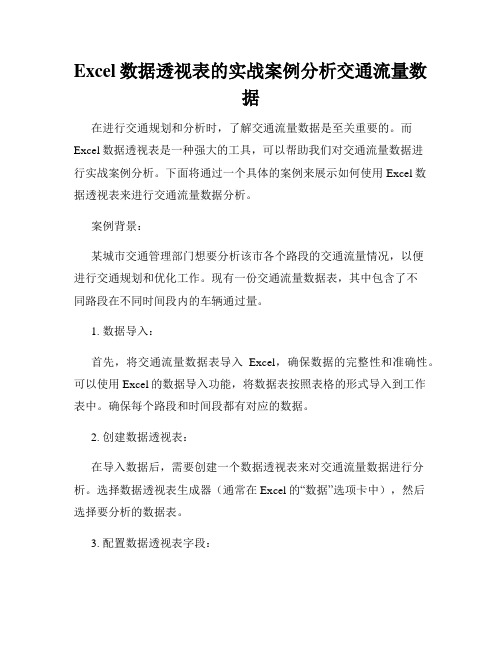
Excel数据透视表的实战案例分析交通流量数据在进行交通规划和分析时,了解交通流量数据是至关重要的。
而Excel数据透视表是一种强大的工具,可以帮助我们对交通流量数据进行实战案例分析。
下面将通过一个具体的案例来展示如何使用Excel数据透视表来进行交通流量数据分析。
案例背景:某城市交通管理部门想要分析该市各个路段的交通流量情况,以便进行交通规划和优化工作。
现有一份交通流量数据表,其中包含了不同路段在不同时间段内的车辆通过量。
1. 数据导入:首先,将交通流量数据表导入Excel,确保数据的完整性和准确性。
可以使用Excel的数据导入功能,将数据表按照表格的形式导入到工作表中。
确保每个路段和时间段都有对应的数据。
2. 创建数据透视表:在导入数据后,需要创建一个数据透视表来对交通流量数据进行分析。
选择数据透视表生成器(通常在Excel的“数据”选项卡中),然后选择要分析的数据表。
3. 配置数据透视表字段:在数据透视表生成器中,需要配置各个字段以进行分析。
根据交通流量数据的具体情况,可以将路段作为行字段,将时间段作为列字段,并将车辆通过量作为值字段。
4. 数据透视表分析:一旦配置完数据透视表字段,Excel会自动根据选择的字段生成一个交互式报表。
通过数据透视表,可以快速了解各个路段在不同时间段内的车辆通过量情况。
可以通过对数据透视表进行筛选、排序和汇总等操作来获取更加详细和全面的数据分析结果。
5. 数据透视表图表制作:数据透视表不仅可以提供表格形式的数据分析结果,还可以通过制作图表来更直观地展示交通流量数据。
选择适合的图表类型(如柱状图、折线图等),并将数据透视表中的数据转化成图表。
通过图表,可以更加直观地了解交通流量数据的分布和趋势。
6. 数据透视表报告输出:对于交通管理部门而言,将数据透视表的分析结果进行报告输出是非常重要的。
可以将分析结果导出为PPT或Word文档,并根据需要进行排版和编辑,以便于和团队成员或上级进行共享和沟通。
Excel数据透视表折线图实战案例销售额变化趋势分析

Excel数据透视表折线图实战案例销售额变化趋势分析在进行销售业绩分析时,了解销售额的变化趋势是非常重要的。
Excel数据透视表及其强大的分析功能可以帮助我们实现这个目标。
本文将通过一个实战案例,详细介绍如何使用Excel数据透视表折线图功能进行销售额变化趋势分析。
一、案例背景假设我是某公司的销售经理,每个月需要对销售额进行分析,并及时发现销售业绩的变化趋势,以做出相应的调整。
为此,我需要利用Excel数据透视表折线图功能,对销售额进行可视化分析。
二、数据准备为了进行销售额的变化趋势分析,首先需要准备相关的销售数据。
假设我们收集了过去一年的销售数据,包括销售日期和销售额两列。
将这些数据整理成一个Excel表格,并将其命名为“Sales”。
三、创建数据透视表1. 打开Excel表格,选中销售数据区域。
2. 在“插入”选项卡中,点击“数据透视表”按钮。
3. 在数据透视表创建对话框中,选择“使用已有的工作表中的数据”选项,并选择销售数据区域。
4. 在数据透视表字段列表中,将“销售日期”字段拖动到“行”区域,“销售额”字段拖动到“值”区域。
5. 设置“销售额”字段的汇总方式为“求和”。
6. 将“销售日期”字段右键点击,在右键菜单中选择“分组”选项,按月进行分组。
四、创建折线图1. 在数据透视表上右键点击,选择“插入图表”选项。
2. 在图表选择对话框中,选择折线图样式,并点击“确定”按钮。
3. 弹出一个新的图表工作表,该工作表将显示销售额的折线图。
4. 在图表工作表中,点击右上角的“插入”选项卡。
5. 在“插入”选项卡中,选择一个数据标签,并将其命名为“销售额变化趋势”。
6. 在图表工作表中,可以对折线图的样式、颜色等进行调整,以使其更具可读性和美观性。
五、分析销售额变化趋势通过观察销售额的折线图,我们可以发现销售额的变化趋势及规律,进而做出相应的分析和决策。
1. 上升趋势:如果销售额呈现逐渐上升的趋势,说明公司的销售业绩在不断提升,可以继续保持并加大市场推广力度。
Excel数据透视表的实战案例分析产品销售数据

Excel数据透视表的实战案例分析产品销售数据在本文中,我们将通过一个实际案例来分析Excel数据透视表在产品销售数据分析中的应用。
通过使用Excel的数据透视表功能,我们可以对大量的销售数据进行整理、分析和可视化展示,从而更好地了解产品销售情况,并基于此做出决策。
案例背景:公司A是一家电子产品制造商,他们生产和销售各种类型的电子设备。
为了更好地了解产品销售情况,公司A收集了一段时间内的销售数据,包括产品型号、销售日期、销售量、销售额等信息。
现在他们希望通过数据透视表来分析这些销售数据,以便更好地理解销售情况。
首先,我们需要将销售数据导入Excel,并确保数据的格式正确,包括数据的类型和命名规范。
接下来,我们打开数据透视表功能,并选择对应的数据源。
在这个案例中,我们需要选择销售数据作为数据源。
数据透视表会自动创建一个空白透视表,并显示在工作表中央。
接下来,我们需要根据需要选择透视表的字段。
在这个案例中,我们将使用产品型号作为行字段,销售日期作为列字段,销售额作为值字段。
这样,我们就可以分析每个产品在不同日期的销售额情况。
在透视表上方,有一个字段列表,我们可以将需要的字段拖动到相应的位置。
拖动产品型号字段到行字段区域,销售日期字段到列字段区域,销售额字段到值字段区域。
这样,透视表就会根据我们选择的字段进行数据分析和展示。
在透视表的右侧,还有一个字段列表区域,我们可以根据需要选择过滤字段和报表字段。
过滤字段可以帮助我们筛选出符合特定条件的数据,报表字段可以给我们提供更详细的数据汇总和计算结果。
在这个案例中,我们可以使用过滤字段来筛选出某个特定产品的销售情况,或者筛选出某个特定日期范围的销售情况。
报表字段可以帮助我们计算销售额的总和、平均值、最大值等。
通过调整透视表的字段和过滤器,我们可以得出一些结论和洞察。
例如,我们可以通过透视表分析某个特定产品在销售量和销售额方面的表现,或者分析某个特定日期的销售状况。
excel数据透视表应用大全 例题

excel数据透视表应用大全例题1. 假设你有一个销售数据表,包含了销售员姓名、产品名称、销售数量和销售额等列。
你想要了解不同销售员的销售额情况,并且按照产品名称进行分类。
你可以使用数据透视表来实现。
步骤:1) 打开Excel,导入销售数据表。
2) 选中数据表格区域,点击菜单栏中的"插入"选项卡,选择"数据透视表"。
3) 在弹出的对话框中,选择要汇总的数据表格。
4) 在"行"区域中放置销售员姓名,将其拖动到左侧的区域中。
5) 在"列"区域中放置产品名称,将其拖动到上方的区域中。
6) 在"值"区域中放置销售额,将其拖动到右侧的区域中。
7) 点击"确定"按钮,即可生成数据透视表。
8) 查看数据透视表,你可以看到按照销售员和产品进行分类的销售额汇总情况。
2. 假设你有一个学生成绩表,包含了学生姓名、科目名称和考试成绩等列。
你想要了解不同科目的平均分和最高分情况,并且按照学生姓名进行分类。
你可以使用数据透视表来实现。
步骤:1) 打开Excel,导入学生成绩表。
2) 选中数据表格区域,点击菜单栏中的"插入"选项卡,选择"数据透视表"。
3) 在弹出的对话框中,选择要汇总的数据表格。
4) 在"行"区域中放置学生姓名,将其拖动到左侧的区域中。
5) 在"列"区域中放置科目名称,将其拖动到上方的区域中。
6) 在"值"区域中放置考试成绩,将其拖动到右侧的区域中,并选择"平均值"和"最大值"。
7) 点击"确定"按钮,即可生成数据透视表。
8) 查看数据透视表,你可以看到按照学生和科目进行分类的平均分和最高分。
这些例题涵盖了数据透视表的基本应用场景,根据实际情况,你可以对数据透视表进行更多的定制和调整,以满足你的分析需求。
Excel中的数据透视表和数据透视图的使用案例

Excel中的数据透视表和数据透视图的使用案例在大数据时代,数据分析已经成为一项不可或缺的技能。
在众多的数据分析工具中,Excel因其简单易用和功能强大而备受青睐。
而其中的数据透视表和数据透视图更是Excel中最重要的功能之一。
本文将通过具体的使用案例,深入介绍Excel中数据透视表和数据透视图的使用方法和技巧。
一、数据透视表的使用案例数据透视表是Excel中用于汇总和分析数据的重要工具,它能够以直观的方式将庞大的数据量转化为有用的信息。
下面我们通过一个销售数据的案例来演示数据透视表的使用。
假设我们有一份包含销售订单的Excel表格,其中包括订单号、销售员、产品类型、销售数量和销售金额等字段。
我们现在想要分析不同销售员、产品类型对销售数量和销售金额的影响。
1. 打开Excel表格,并选中包含销售数据的区域。
2. 点击Excel菜单栏中的“插入”,在下拉菜单中选择“数据透视表”。
3. 在弹出的数据透视表对话框中,将“订单号”字段拖拽到“行”区域,将“销售员”字段拖拽到“列”区域,将“销售数量”和“销售金额”字段分别拖拽到“值”区域。
4. Excel会自动根据你选择的字段生成数据透视表,你可以根据需要对其进行进一步的调整和筛选。
5. 通过数据透视表,我们可以直观地看出不同销售员和产品类型对销售数量和销售金额的影响,同时可以进行排序和汇总等操作。
通过上述案例,我们可以看出数据透视表在处理大数据量和复杂关系时的强大作用。
它可以帮助我们快速理清数据之间的关联关系,从而更加高效地进行分析和决策。
二、数据透视图的使用案例数据透视图是数据透视表的可视化展现方式,它可以将数据透视表的结果以图表的形式呈现出来,更加直观和易于理解。
下面我们通过一个销售数据的案例来演示数据透视图的使用。
假设我们已经生成了一个包含销售数量和销售金额的数据透视表,我们现在想要将其以柱状图的形式展现出来,进一步分析销售数据的走势。
1. 在Excel的数据透视表报表区域单击右键,选择“拷贝”选项。
EXCEL中数据透视表的实战应用案例

EXCEL中数据透视表的实战应用案例
在Excel这个数据处理利器中,数据透视表是一项功能强大且常用的工具,可以帮助用户快速分析大量数据并得出关键见解,而不必费时费力地手动筛选和整理数据。
下面将通过一个实际案例,演示数据透视表在Excel中的应用。
准备数据
我们需要准备一份包含大量数据的Excel表格,例如销售数据、客户信息等。
确保数据结构清晰,包含各种字段如日期、产品、销售额等,以确保数据透视表能够有效运作。
创建数据透视表
选中任意一个单元格在Excel表格中。
转到“插入”选项卡,点击“数据透视表”。
在弹出的对话框中,选择要分析的数据范围,拖动字段到行标签、列标签和数值等区域,以构建数据透视表的框架。
分析数据
通过数据透视表,您可以轻松进行各种数据分析,比如:
汇总销售额或其他数值数据,了解不同产品或地区的销售情况。
进行数据透视表的筛选和排序,找出最畅销的产品或最活跃的客户。
添加筛选器以动态地查看数据的不同子集,帮助您更好地理解数据。
制作图表
除了数据透视表,Excel还可以基于数据透视表快速制作图表,进一步直观呈现分析结果。
选择合适的图表类型,如柱状图、饼图等,以便更生动地展示数据分析的。
通过本案例,我们展示了数据透视表在Excel中的实际应用。
通过灵活运用数据透视表功能,您可以快速高效地分析大量数据,发现数据背后的规律和趋势,为决策提供有力支持。
Excel中的数据透视表功能为数据分析提供了便利,无需深入的编程知识,即可轻松实现复杂数据的分析和可视化。
掌握数据透视表,将为您的工作带来更高效的数据处理和分析能力。
excel 数据透视表 经典案例

随着信息化时代的到来,数据分析已成为各行各业必不可少的技能之一。
在数据分析领域中,Excel 数据透视表作为一种强大的工具,可以帮助用户快速分析大量数据,并从中获得有益的信息。
下面我们将通过几个经典案例来展示 Excel 数据透视表的强大功能。
1. 案例一:销售数据分析我们假设某公司的销售数据包括销售日期、销售地点、销售额等信息。
通过使用 Excel 数据透视表,可以轻松地对销售数据进行分析。
在Excel 中插入数据透视表,然后将销售日期放入行标签区域,销售地点放入列标签区域,销售额放入数值区域。
通过数据透视表,我们可以快速得出不同日期和地点的销售额,并以直观的图表形式呈现出来,帮助管理者更好地了解销售情况,为制定营销策略提供有力数据支持。
2. 案例二:物流配送效率分析某物流公司需要分析各个配送站点的配送效率,以便及时调整人力资源和车辆安排。
通过使用 Excel 数据透视表,可以轻松地对配送数据进行分析。
在 Excel 中插入数据透视表,然后将配送站点放入行标签区域,配送时间放入列标签区域,配送数量放入数值区域。
通过数据透视表,我们可以快速得出不同配送站点在不同时间段的配送数量,进而评估配送效率,并做出相应的调整。
3. 案例三:财务数据分析某企业需要对财务数据进行分析,比如收入来源、支出项目、利润情况等。
通过使用Excel 数据透视表,可以快速地对财务数据进行分析。
在 Excel 中插入数据透视表,然后将收入来源和支出项目放入行标签区域,利润放入数值区域。
通过数据透视表,我们可以清晰地看到不同收入来源和支出项目对企业利润的影响程度,进而为企业财务决策提供重要参考。
通过以上几个经典案例,我们可以看到 Excel 数据透视表在数据分析领域的强大功能。
无论是销售数据、物流数据还是财务数据,都可以通过数据透视表快速、准确地得出有益的信息,为企业决策提供重要支持。
掌握 Excel 数据透视表的基本用法,对于数据分析工作者来说是非常重要的。
- 1、下载文档前请自行甄别文档内容的完整性,平台不提供额外的编辑、内容补充、找答案等附加服务。
- 2、"仅部分预览"的文档,不可在线预览部分如存在完整性等问题,可反馈申请退款(可完整预览的文档不适用该条件!)。
- 3、如文档侵犯您的权益,请联系客服反馈,我们会尽快为您处理(人工客服工作时间:9:00-18:30)。
VIN LMVHEKFC2EA001009 LMVHEKFC2EA001088 LMVHEKFC5EA001103 LMVHEKFC2EA001141 LMVHEKFC4EA001142 LMVHEKFC3EA001150 LMVHEKFC6EA001157 LMVHEKFC8EA001158 LMVHEKFC1EA001163 LMVHEKFC3EA001178 LMVHEKFC5EA001179 LMVHEKFC9EA001203 LMVHEKFC6EA001207 LMVHEKFCXEA001209 LMVHEKFC3EA001214 LMVHEKFC7EA001216 LMVHEKFC2EA001222 LMVHEKFC7EA001233 LMVHEKFC6EA001241 LMVHEKFCXEA001243 LMVHEKFC3EA001245 LMVHEKFC9EA001248 LMVHEKFC9EA001251 LMVHEKFC0EA001252 LMVHEKFC4EA001254 LMVHEKFC1EA001261 LMVHEKFC5EA001263 LMVHEKFC9EA001265 LMVHEKFC2EA001267 LMVHEKFC1EA001289 LMVHEKFC5EA001294 LMVHEKFC2EA001320 LMVHEKFC0EA001347 LMVHEKFC1EA001356 LMVHEKFC8EA001368 LMVHEKFCXEA001372 LMVHEKFC3EA001391 LMVHEKFC0EA001400 LMVHEKFC5EA001408 LMVHEKFC5EA001411 LMVHEKFC7EA001412 LMVHEKFC5EA001425 LMVHEKFC2EA001429 LMVHEKFC2EA001432 LMVHEKFC4EA001433 LMVHEKFC8EA001435 LMVHEKFC3EA001438 LMVHEKFD9EA024764 LMVHEKFD8EA024917 LMVHEKFD5EA025135 LMVHEKFD4EA025241 LMVHEKFD4EA025336 LMVHEKFD8EA025338 LMVHEKFDXEA025339 LMVHEKFD8EA025341 LMVHEKFD1EA025343 LMVHEKFD3EA025344 LMVHEKFD7EA025346 LMVHEKFD2EA025349 LMVHEKFD9EA025350 LMVHEKFD0EA025351 LMVHEKFD2EA025352 LMVHEKFD6EA025354
铭牌日期 2014-10-14 0:00:00 2014-10-13 0:00:00 2014-10-13 0:00:00 2014-10-13 0:00:00 2014-10-13 0:00:00 2014-10-13 0:00:00 2014-10-13 0:00:00 2014-10-14 0:00:00 2014-10-13 0:00:00 2014-10-13 0:00:00 2014-10-14 0:00:00 2014-10-13 0:00:00 2014-10-13 0:00:00 2014-10-13 0:00:00 2014-10-14 0:00:00 2014-10-13 0:00:00 2014-10-13 0:00:00 2014-10-14 0:00:00 2014-10-13 0:00:00 2014-10-13 0:00:00 2014-10-14 0:00:00 2014-10-13 0:00:00 2014-10-13 0:00:00 2014-10-13 0:00:00 2014-10-14 0:00:00 2014-10-14 0:00:00 2014-10-13 0:00:00 2014-10-14 0:00:00 2014-10-13 0:00:00 2014-10-13 0:00:00 2014-10-14 0:00:00 2014-10-14 0:00:00 2014-10-13 0:00:00 2014-10-13 0:00:00 2014-10-13 0:00:00 2014-10-13 0:00:00 2014-10-13 0:00:00 2014-10-14 0:00:00 2014-10-13 0:00:00 2014-10-13 0:00:00 2014-10-14 0:00:00 2014-10-13 0:00:00 2014-10-1410-14 0:00:00 2014-10-13 0:00:00 2014-10-13 0:00:00 2014-10-13 0:00:00 2014-10-13 0:00:00 2014-10-13 0:00:00 2014-10-14 0:00:00 2014-10-14 0:00:00 2014-10-13 0:00:00 2014-10-13 0:00:00 2014-10-13 0:00:00 2014-10-13 0:00:00 2014-10-13 0:00:00 2014-10-13 0:00:00 2014-10-14 0:00:00 2014-10-13 0:00:00 2014-10-13 0:00:00 2014-10-13 0:00:00 2014-10-13 0:00:00
颜色 珠峰白 珠峰白 珠峰白 珠峰白 珠峰白 珠峰白 珠峰白 珠峰白 珠峰白 极光绿 极光绿 极光绿 极光绿 极光绿 珠峰白 珠峰白 珠峰白 珠峰白 珠峰白 珠峰白 珠峰白 珠峰白 极光绿 极光绿 极光绿 极光绿 极光绿 极光绿 极光绿 极光绿 珠峰白 珠峰白 中国红 珠峰白 珠峰白 珠峰白 珠峰白 珠峰白 珠峰白 珠峰白 珠峰白 珠峰白 珠峰白 珠峰白 珠峰白 珠峰白 珠峰白 珠峰白 珠峰白 波尔多红 珠峰白 中国红 中国红 中国红 中国红 中国红 中国红 中国红 中国红 中国红 中国红 中国红 中国红
发动机号 47000275 49000540 47000314 40001113 47000279 49000515 47000312 40001120 47000268 40001532 47000419 40001109 40001115 49001081 40001168 40001167 40001373 40001162 40001551 40001545 40001542 40001417 40001094 40001147 40001146 40001088 40001362 40001140 40001191 40001165 47000326 40001398 40001406 40001163 40001429 40001671 40001387 40001153 40001425 40001399 40001424 40001357 40001548 40001359 40001170 47000266 40001380 45010315 46013570 49026825 45010425 46013940 47015006 47014996 47015012 46013801 46010863 46013604 46013682 46010861 46010599 46013803 47015008
序号 1 2 3 4 5 6 7 8 9 10 11 12 13 14 15 16 17 18 19 20 21 22 23 24 25 26 27 28 29 30 31 32 33 34 35 36 37 38 39 40 41 42 43 44 45 46 47 48 49 50 51 52 53 54 55 56 57 58 59 60 61 62 63
配置 S2BD S2BE S2BE S2BE S2BE S2BE S2BE S2BE S2BE S2BD S2BD S2BD S2BD S2BD S2BD S2BD S2BD S2BD S2BD S2BD S2BD S2BD S2BE S2BE S2BE S2BE S2BE S2BE S2BE S2BE S2BE S2BE S2BE S2BD S2BD S2BD S2BD S2BD S2BD S2BD S2BD S2BD S2BD S2BD S2BD S2BD S2BD S2AA S2AD S2AC S2AD S2AA S2AA S2AA S2AA S2AA S2AA S2AA S2AA S2AA S2AA S2AA S2AA
64 65 66 67 68 69 70 71 72 73 74 75 76 77 78 79 80 81 82 83 84 85 86 87 88 89 90 91 92 93 94 95 96 97 98 99 100 101 102 103 104 105 106 107 108 109 110 111 112 113 114 115 116 117 118 119 120 121 122 123 124 125 126 127
车型 HMA7151GC4W HMA7151GC4W HMA7151GC4W HMA7151GC4W HMA7151GC4W HMA7151GC4W HMA7151GC4W HMA7151GC4W HMA7151GC4W HMA7151GC4W HMA7151GC4W HMA7151GC4W HMA7151GC4W HMA7151GC4W HMA7151GC4W HMA7151GC4W HMA7151GC4W HMA7151GC4W HMA7151GC4W HMA7151GC4W HMA7151GC4W HMA7151GC4W HMA7151GC4W HMA7151GC4W HMA7151GC4W HMA7151GC4W HMA7151GC4W HMA7151GC4W HMA7151GC4W HMA7151GC4W HMA7151GC4W HMA7151GC4W HMA7151GC4W HMA7151GC4W HMA7151GC4W HMA7151GC4W HMA7151GC4W HMA7151GC4W HMA7151GC4W HMA7151GC4W HMA7151GC4W HMA7151GC4W HMA7151GC4W HMA7151GC4W HMA7151GC4W HMA7151GC4W HMA7151GC4W HMA7161GA4W HMA7161GA4W HMA7161GA4W HMA7161GA4W HMA7161GA4W HMA7161GA4W HMA7161GA4W HMA7161GA4W HMA7161GA4W HMA7161GA4W HMA7161GA4W HMA7161GA4W HMA7161GA4W HMA7161GA4W HMA7161GA4W HMA7161GA4W
